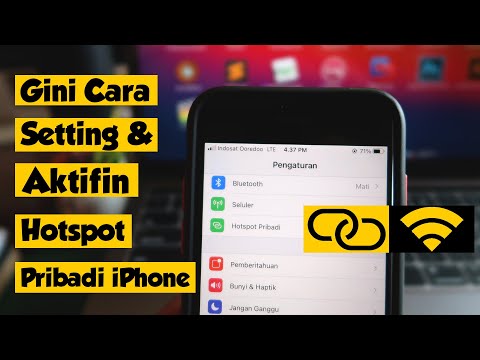
Kandungan
- Bagaimana Menggunakan iPhone sebagai Hotspot Peribadi Daripada USB
- Cara Menyediakan Hotspot Peribadi iPhone dengan Windows
- Cara Menyediakan Hotspot Peribadi iPhone pada Mac
- Baseball Boy
IPhone bekerja hebat sebagai Hotspot WiFi mudah alih, tetapi ia berfungsi lebih baik apabila dipasang dengan kabel USB. Panduan ini akan menunjukkan kepada anda cara menggunakan iPhone sebagai hotspot peribadi melalui USB.
Terdapat dua kelebihan besar untuk menggunakan hotspot iPhone melalui USB. Pertama sekali, iPhone sedang mengecas sehingga anda tidak akan berakhir dengan bateri mati pada iPhone anda apabila anda selesai menggunakannya sebagai hotspot.
Sebab lain adalah untuk mengelakkan penggunaan WiFi di kawasan yang sesak di mana terdapat terlalu banyak sambungan WiFi. Jika anda berada di pusat persidangan, di pameran perdagangan atau hotel; ini boleh memberikan kelajuan dan prestasi yang lebih baik.
Panduan di bawah akan menunjukkan cara menggunakan iPhone sebagai hotspot ke atas USB pada kedua-dua PC dan Mac.
Bagaimana Menggunakan iPhone sebagai Hotspot Peribadi Daripada USB
Untuk ini, anda perlu memastikan bahawa anda mempunyai pelan yang menyokong penggunaan iPhone sebagai Hotspot Peribadi. Kebanyakan rancangan termasuk menggunakan iPhone sebagai hotspot secara percuma, tetapi jika anda tergantung pada pelan data tanpa had atau menggunakan telefon pra-bayar ini, mungkin tidak termasuk. Jika anda ragu-ragu pergi ke dalam talian ke akaun anda atau hubungi dan minta pembawa anda.
Menggunakan iPhone sebagai Hotspot Peribadi akan membolehkan anda menyambungkan komputer riba anda ke internet di mana sahaja anda mempunyai isyarat selular. Dengan kelajuan 4G LTE anda mungkin dapat menyambung lebih cepat daripada WiFi umum dan menggunakan hotspot peribadi lebih selamat untuk data anda daripada WiFi awam yang tidak bercagar.
Semasa disambungkan ke iPhone anda sebagai hotspot Peribadi melalui USB, anda akan menggunakan data lebih cepat. Pastikan anda memberi perhatian kepada penggunaan data anda supaya anda tidak mendapat bayaran lebihan pada akhir bulan. Sekiranya anda menggunakan perisian sandaran automatik atau memuat naik foto ke iCloud, anda mungkin mahu mematikan ciri-ciri tersebut semasa menggunakan hotspot atau anda boleh berakhir dengan bil besar.
Anda boleh menggunakan iPhone sebagai hotspot peribadi melalui USB atau secara wayarles apabila anda melakukan perjalanan atau ketika internet rumah anda keluar. Ia adalah sandaran besar jika anda bekerja dari jauh.
IPhone bekerja sebagai hotspot pada semua model semasa termasuk iPhone X, iPhone 8 dan iPhone 8 Plus, serta model yang lebih tua seperti iPhone SE atau iPhone 6.

Bagaimana menggunakan iPhone sebagai hotspot peribadi melalui USB.
Ketik Tetapan kemudian pada Hotspot Peribadi. Jika anda tidak pernah menggunakan perkhidmatan ini sebelum anda mungkin perlu masuk ke dalam tetapan Selular untuk melihatnya.
Kini anda boleh menghidupkan hotspot peribadi. Di sini anda harus menetapkan kata laluan untuk pilihan WiFi, walaupun anda merancang untuk menggunakan iPhone sebagai hotspot peribadi USB. Ketik pada kata laluan untuk mengubahnya.Ketik togol untuk menjadikan hotspot peribadi dihidupkan.
Sekiranya anda mempunyai WiFi, anda mungkin melihat mesej yang memberitahu anda bahawa anda hanya boleh menggunakan Bluetooth dan USB, dengan pilihan untuk menghidupkan WiFi. Anda boleh meninggalkan WiFi jika anda mahu, tetapi boleh digunakan semasa anda menggunakan iPhone sebagai hotspot USB.
Apabila slider Hotspot Peribadi dihidupkan, pasang iPhone ke komputer dengan kabel USB. Ini adalah kabel yang sama yang digunakan untuk mengecas iPhone, dan juga menyegerakkannya dengan iTunes.
Untuk hanya menggunakan hotspot dari Bluetooth dan USB, pilih pilihan kedua. Dengan cara ini, satu-satunya peranti yang disambungkan akan berada di atas jenis sambungan ini dan bukan hanya WiFi tetap.
Selepas memilih ini, langkah terakhir ialah memilih iPhone dari pilihan rangkaian pada komputer.
Cara Menyediakan Hotspot Peribadi iPhone dengan Windows
Untuk mempunyai kerja iPhone sebagai hotspot USB iTunes mesti dipasang pada PC yang anda gunakan. Jika iTunes tidak dipasang, komputer tidak dapat mengenali bahawa telefon berfungsi sebagai peranti rangkaian.
Pergi ke Desktop dan Pasangkan iPhone ke dalam port USB.

Tutup Tetingkap Auto-Main.

IPhone perlu memasang pemacu yang diperlukan untuk berfungsi sebagai sambungan rangkaian dan kemudian kotak dialog seterusnya akan muncul.
Selanjutnya, Pilih Rangkaian Awam.

Setelah Rangkaian Awam telah dipilih, iPhone harus disambungkan ke komputer dan penunjuk rangkaian (di bahagian bawah kanan) sepatutnya disambungkan.
Tutup Tetingkap Rangkaian.

Cara Menyediakan Hotspot Peribadi iPhone pada Mac

Pergi ke Desktop dan Pasang iPhone ke dalam komputer dengan kabel USB.

Ketik ikon Rangkaian di bahagian atas sebelah kanan dan Pilih Keutamaan Rangkaian Terbuka.

USB iPhone sepatutnya kelihatan bersambung.
Apabila Hotspot Peribadi dihidupkan dan peranti disambungkan (PC atau Mac) ia sepatutnya kelihatan seperti gambar di bawah, dengan bar pemberitahuan biru di bahagian atas.

Pilihan yang baik ialah pengguna masih boleh memasang iPhone ke dalam komputer riba dan juga mengeluarkan WiFi untuk peranti lain. Untuk melakukan ini Pilih pilihan pertamaHidupkan WiFidan mereka akan menjadi rangkaian wayarles yang dibuat. Untuk menyertai carian rangkaian ini dengan peranti tersebut dan masukkan kata laluan yang dipaparkan pada skrin Hotspot Peribadi yang dipanggilKata Laluan Wi-Fi.
17 Best Apps to Waste Time (2019)













